Esempio di visualizzazione del webgis (vedi sotto per spiegazioni)
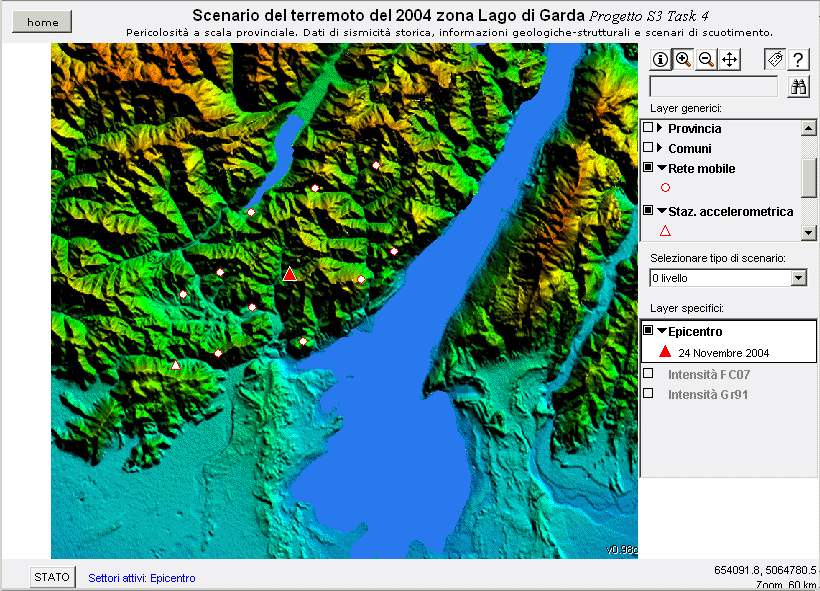
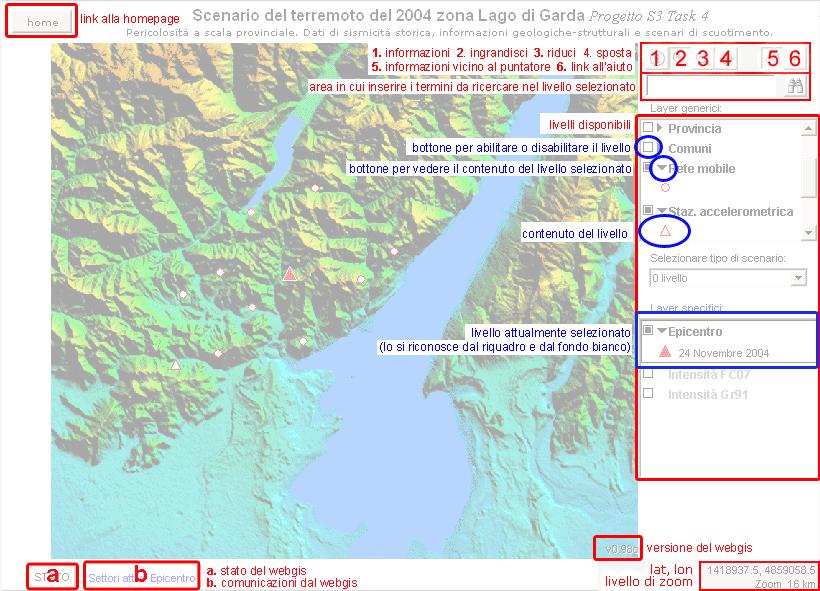
Questo simbolo significa che non è visualizzabile fintanto che non sarà raggiunto un livello di ingrandimento tale da abilitarne l'uso. |
|
|
Quando un livello viene visualizzato in grigio anzichè in nero significa che non è stato ancora caricato. Quando verrà abilitato (utilizzando l'apposito tasto) esso verrà trasferito in locale e il colore cambierà. La durata del caricamento varia a seconda della complessità dei contenuti del livello stesso. |
| Quest'immagine apparirà quando si stanno ricevendo dei dati dalla rete. | |
| Bottone per l'inizio della ricerca dei termini. Il processo di ricerca comprenderà solo i dati contenuti nel livello attualmente selezionato. Se non è stato trovato nessun risultato comparirà la scritta "Nessun oggetto trovato" in basso a sinistra. | |
| Bottone che consente di visualizzare le informazioni associate al webgis: tabelle, immagini, documenti, ecc. |
|
Piccoli aiuti:
|